Desplazamiento del manipulador 3D
El manipulador 3D puede moverse de su posición predeterminada con relación al objeto seleccionado, para permitir un mayor control y flexibilidad en el remodelado de forma libre. Dado que los movimientos de forma libre se realizan con relación al centro del manipulador 3D, algunas operaciones sólo pueden completarse si el manipulador 3D se desplaza lejos de una entidad seleccionada.
Para desplazar el manipulador 3D:
Comience a utilizar el modo Trasladar y rotar o el modo Escala de la herramienta y el modo de alineación adecuado, como se describe en Traslación y rotación de objetos con el manipulador 3D o Ajustar escala de objetos con el manipulador 3D.
Con el manipulador 3D presente en el área de dibujo, haga clic en modo Reposicionar; el manipulador 3D aparece inactivado para indicar el modo.
Haga clic en el control lineal, planario o de rotación adecuado, o en el control del plano de pantalla central, para desplazar el manipulador 3D según sea necesario.
El control activo se muestra en amarillo durante la operación. Dependiendo del control seleccionado, se muestra una Línea de proyección, un indicador de plano o un círculo de rotación para indicar el movimiento disponible. A medida que mueve el arrastrador, se previsualiza el cambio. El manipulador 3D se mueve de forma diferente según el modo de alineación y el control de arrastre seleccionados.
De forma predeterminada, el Acoplamiento está desactivado temporalmente mientras se utiliza un control lineal o de rotación para desplazar el manipulador 3D. Para activar el Acoplamiento, haga clic en el extremo segmentado del control deseado en lugar de en el propio control.
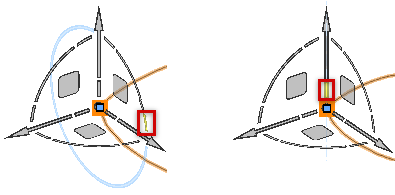
Mueva el cursor para desplazar el manipulador 3D y, a continuación, haga clic para colocarlo. No es necesario localizar el manipulador 3D en el objeto que se está remodelando; la entidad en la que se colocó inicialmente el manipulador 3D permanece seleccionada.
Haga clic en el modo Trasladar y rotar o en el modo Escala para iniciar la siguiente edición.
